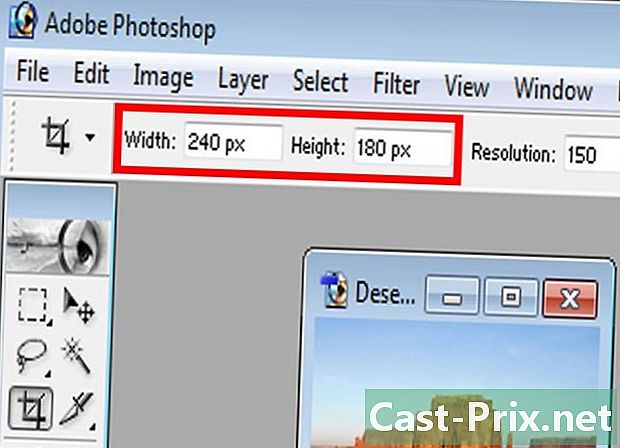Como transferir contatos de um iPhone para outro
Autor:
Lewis Jackson
Data De Criação:
5 Poderia 2021
Data De Atualização:
12 Poderia 2024

Contente
- estágios
- Método 1 de 3: Usando o iCloud
- Método 2 de 5: Use um backup do iTunes
- Método 3 de 5: Compartilhe contatos com outras pessoas
Os donos do iPhone mudariam por nada no mundo do telefone. É por isso que, quando compram o iPhone mais recente, sabem que podem facilmente transferir dados do dispositivo antigo, como contatos, por exemplo, para o novo.
estágios
Método 1 de 3: Usando o iCloud
-

Abra as configurações antigas do iPhone. Na tela inicial, você verá o ícone cinza representando uma engrenagem (⚙️).- O iPhone deve estar conectado à mesma rede Wi-Fi. Para conectar, toque em Wi-Fi na parte superior do menu de configurações. Mude o cursor Wi-Fi colocando-o na posição ativada (verde) e selecione uma rede na lista em Escolha uma rede ...
- Se solicitado, digite uma senha.
-

Toque no seu ID Apple. Esta é a seção que está no topo, com seu nome e uma imagem, se você tiver uma.- Se você ainda não está conectado, toque em Conecte-se ao seu iPhone, digite seu ID e senha da Apple e toque em Entrar.
- Se você possui uma versão diOS muito antiga, pode ir para a próxima etapa.
-

Toque no iCloud. Você encontrará esse botão no segundo item de menu. -

Mude o cursor dos seus contatos. Ele deve estar na posição ativa (verde). O cursor contatos está no topo do jogo APLICATIVOS USANDO O ICLOUD : ativado, ficará verde. -
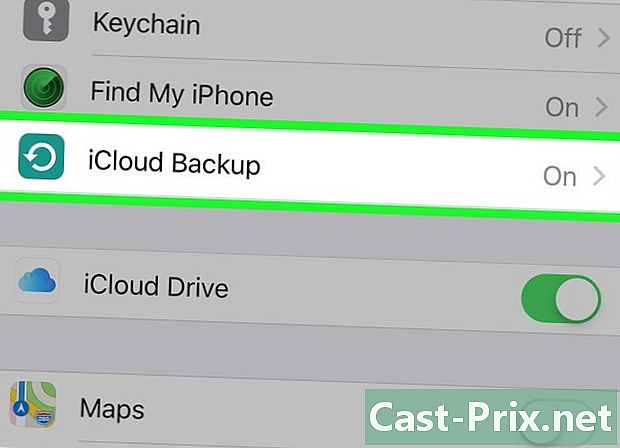
Role para baixo e toque em iCloud Backup. Você encontrará isso na parte inferior da seção APLICATIVOS USANDO O ICLOUD.- Se ainda não estiver pronto, arraste o controle deslizante Backup do ICloud na posição ativada (verde).
-

Toque em Salvar agora. Ao fazer isso, você salva os dados do seu iPhone antigo no iCloud. -

Abra as configurações do novo iPhone. Na tela inicial, você verá o ícone cinza representando uma engrenagem (⚙️). -

Toque em ID Apple. Esta é a seção que está no topo, com seu nome e uma imagem, se você tiver uma.- Se você ainda não está conectado, toque em Conecte-se ao seu iPhone, digite seu ID e senha da Apple e toque em Entrar.
- Se você possui uma versão diOS muito antiga, pode ir para a próxima etapa.
-

Toque no iCloud. Você encontrará esse botão no segundo item de menu. -

Mude o cursor dos seus contatos. Ele deve estar na posição ativa (verde). O cursor contatos está no topo do jogo APLICATIVOS USANDO O ICLOUD. -

Pressione o botão home. É esse botão redondo (também chamado de botão principal), ligeiramente recuado, localizado no gabinete, abaixo da tela. -

Abra seus contatos. O ícone Contatos é uma cabeça em cinza escuro sobre um fundo cinza claro com letras no lado direito. -

Deslize para baixo enquanto mantém contato. Role a tela suavemente para baixo enquanto mantém o dedo na tela. Faça isso até ver o ícone de atualização acima da lista de contatos.Agora você pode remover o dedo da tela: os contatos do seu iPhone antigo estão agora no seu novo iPhone.
Método 2 de 5: Use um backup do iTunes
-
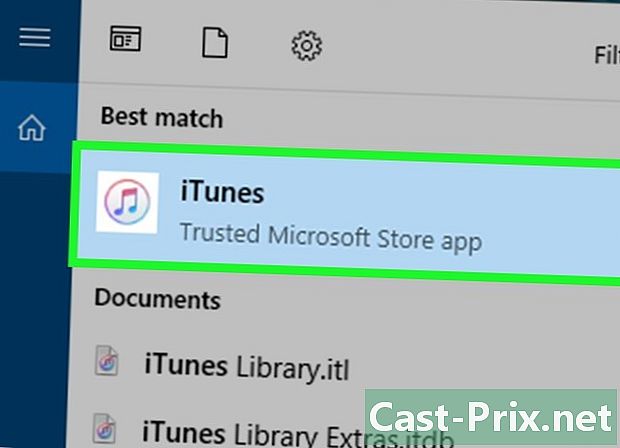
Abra o iTunes no seu computador. Você pode transferir seus contatos do seu iPhone antigo para o novo usando o iTunes ou o iCloud. O procedimento do iTunes é muito mais rápido do que repatriar um backup do iCloud. -
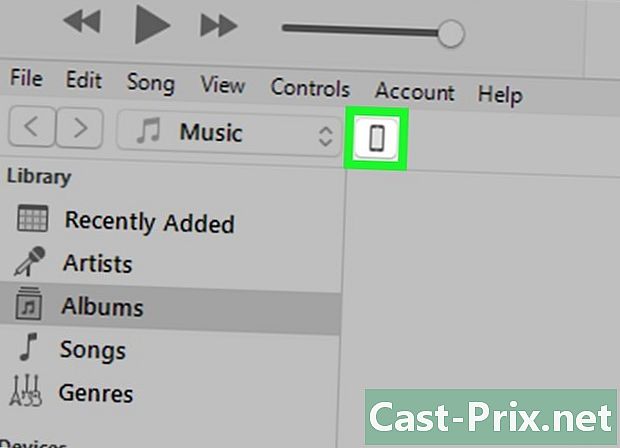
Conecte seu iPhone antigo ao seu computador. Use o cabo USB fornecido com o dispositivo. Normalmente, o ícone do seu iPhone aparece em uma linha no canto superior esquerdo da janela do diTunes. -
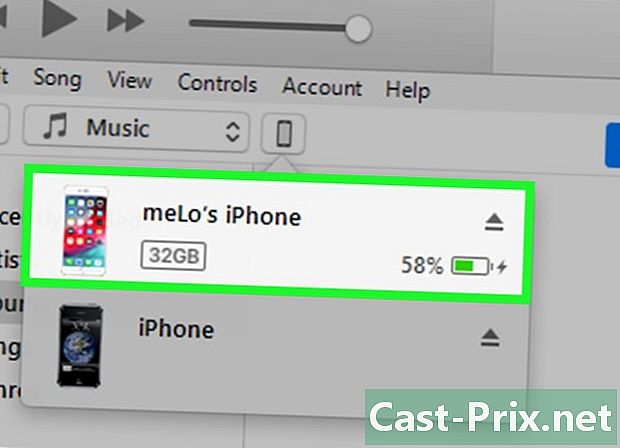
Selecione seu iPhone no iTunes. A página resumo mostra à direita toda uma série de informações e possíveis ações. -

selecionar Este computador. Depois clique em Salvar agora. Feito isso, você tem no seu computador um backup dos dados do seu iPhone antigo. O backup leva alguns minutos, dependendo da quantidade de dados a serem salvos. -

Inicie a inicialização do seu novo iPhone. Quando o backup estiver bem protegido, você poderá iniciar o procedimento de inicialização do seu novo iPhone. Inicie e siga passo a passo os passos definidos pelo assistente de instalação. Você só precisa ter cuidado para fazer login com o mesmo ID da Apple usado no iPhone antigo. -

selecionar Restaurar a partir do diTunes. Isso é válido apenas se você decidir restaurar um salvamento salvo. Você será solicitado a conectar seu novo iPhone ao computador, para que a transferência de dados possa ser feita no iTunes. -
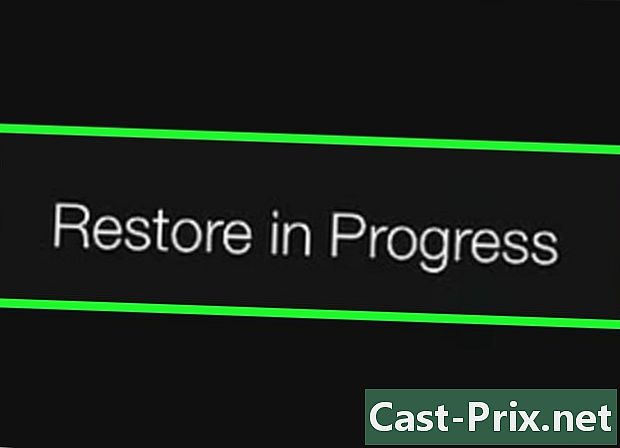
Aguarde o carregamento silencioso do backup. O procedimento pode levar alguns minutos se os dados forem numerosos. Quando terminar, você terá no seu novo iPhone todos os contatos que estavam no antigo.
Método 3 de 5: Compartilhe contatos com outras pessoas
-

Abra o aplicativo contatos no seu iPhone. Você também pode abrir o aplicativo telefone e toque contatos. -

Toque no contato que você deseja enviar. É todo o cartão de contato que será transferido, com todos os detalhes -

Toque em Compartilhar este cartão. Então vai abrir o menu ação. -

Selecione o aplicativo que será usado para enviar o formulário. Lembre-se, o aplicativo oferecerá suporte ao contato como um arquivo anexado. Você pode usar s, correio ou qualquer outro aplicativo. -

Digite o nome da pessoa que receberá o contato. Seu contato é enviado ao destinatário como um arquivo VCF. Quando a pessoa que recebeu a grelha de contato tocando no arquivo VCF em questão, o contato será automaticamente considerado como uma nova entrada em seus contatos.